Standardmäßig zählt eine Pivot-Tabelle alle Datensätze in einem Datensatz. Um eine eindeutige oder eindeutige Zählung in einer Pivot-Tabelle anzuzeigen, müssen Sie beim Erstellen der Pivot-Tabelle Daten zum Objektmodell hinzufügen. In dem gezeigten Beispiel zeigt die Pivot-Tabelle an, wie viele eindeutige Farben in jedem Bundesland verkauft werden.
Felder
Die gezeigte Pivot-Tabelle basiert auf zwei Feldern: Staat und Farbe. Das Feld „Bundesland“ ist als Zeilenfeld konfiguriert, und das Feld „Farbe“ ist ein Wertefeld, wie unten zu sehen.
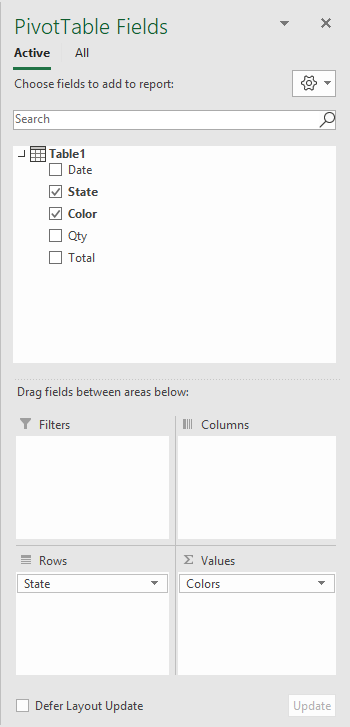
In der Pivot-Tabelle wurde das Feld „Farbe“ in „Farben“ umbenannt, und „Werte zusammenfassen nach“ wurde auf „Eindeutige Zählung“ eingestellt:
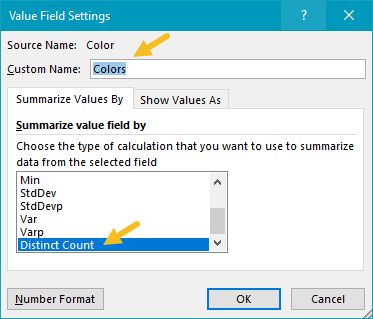
Datenmodell
Wenn die Pivot-Tabelle erstellt wird, ist das Kästchen „Diese Daten zum Datenmodell hinzufügen“ markiert. Dadurch wird die Option „Eindeutige Zählung“ verfügbar.
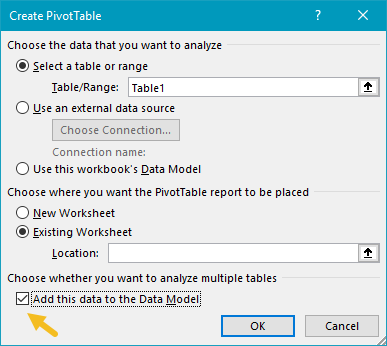
Schritte
- Erstellen Sie eine Pivot-Tabelle, und markieren Sie „Daten zum Datenmodell hinzufügen“
- Feld „Zustand“ zum Bereich „Zeilen“ hinzufügen (optional)
- Feld „Farbe“ zum Bereich „Werte“ hinzufügen
- Setzen Sie „Werte zusammenfassen nach“ > „Eindeutige Zählung“
- Feld „Zählung“ umbenennen, falls gewünscht
Hinweise
- Die Eindeutige Zählung ist in Excel 2013 und höher verfügbar